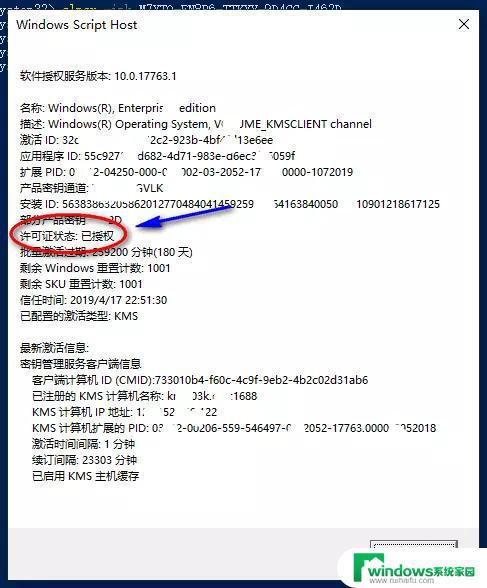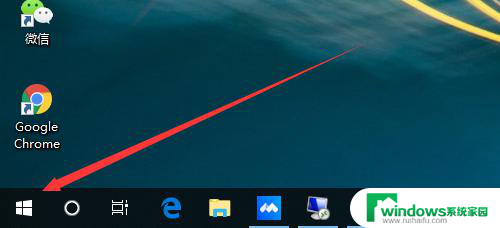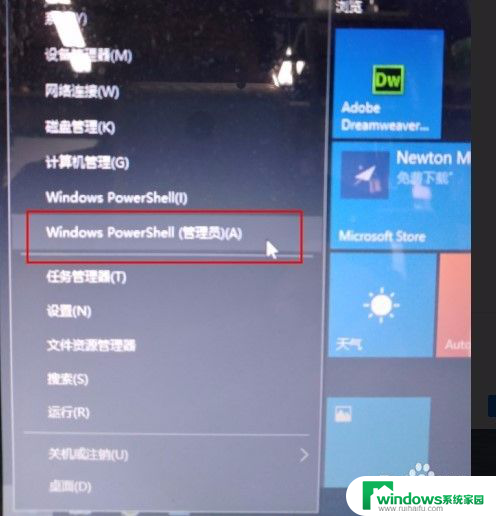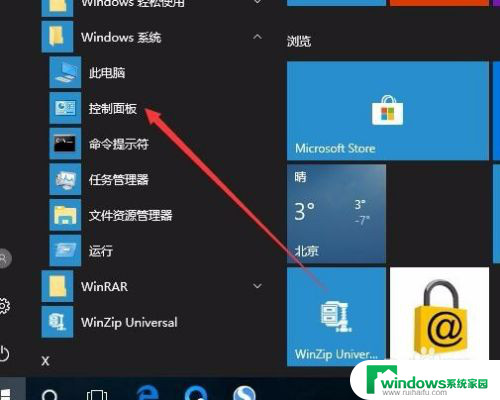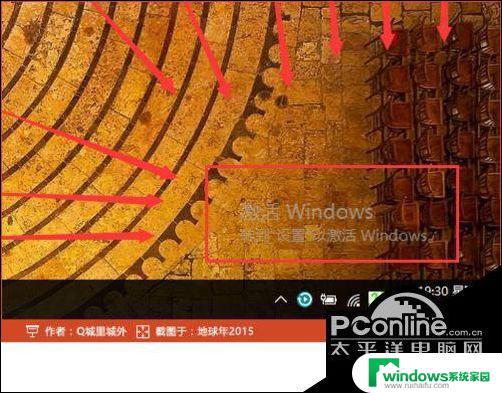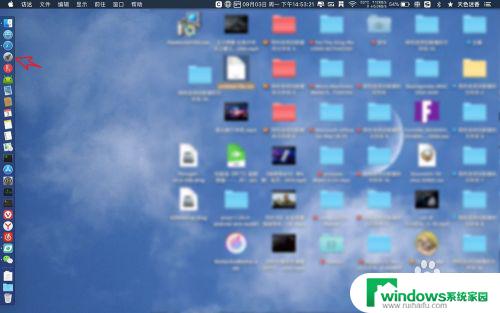如何关闭Windows系统激活?一步步教你关闭Windows系统激活方法
更新时间:2023-09-22 11:50:22作者:xiaoliu
如何关闭windows系统激活,在使用Windows系统时,有时我们可能会遇到需要关闭系统激活的情况,无论是因为更换硬件设备、系统升级还是其他原因,关闭系统激活是一个常见的需求。对于许多用户来说,如何正确关闭Windows系统激活可能会有些困惑。本文将介绍一些简单易行的方法,帮助大家轻松解决关闭Windows系统激活的问题,让我们一起来了解吧。
具体步骤:
1.首先在开始菜单里输入服务。
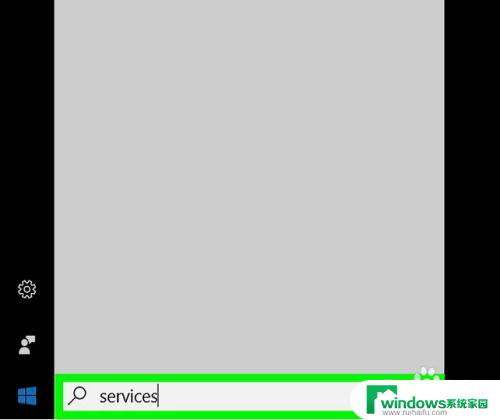
2.然后点击服务。
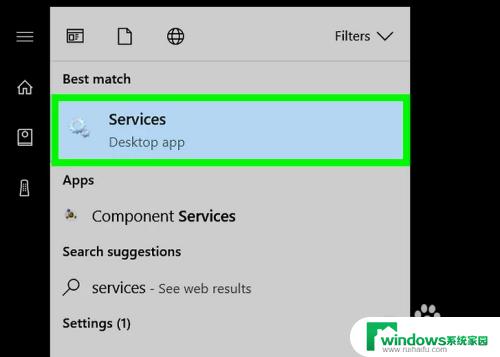
3.接着滚动窗口,点击Software Protection。
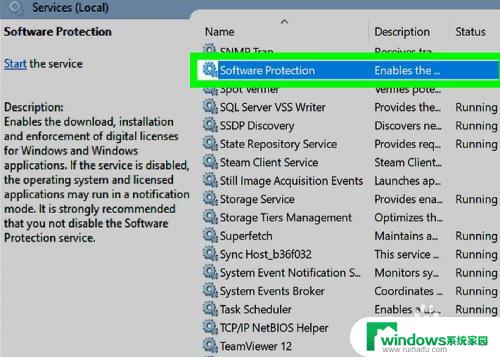
4.点击“属性”图标。
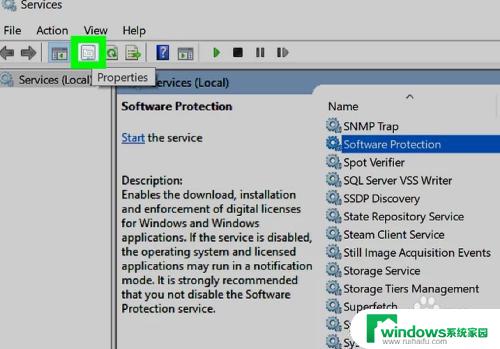
5.点击停止即可暂时关闭Windows激活。
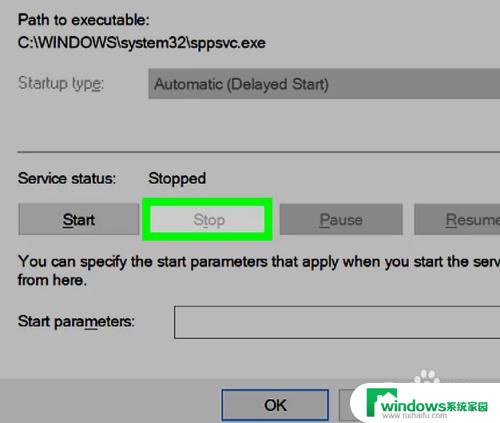
以上就是如何关闭Windows系统激活的全部内容,如果有遇到相同情况的用户,可以按照小编的方法来解决。